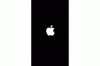Organisera gruppevenemang med vänner eller visa ditt arbetsschema för din make genom att dela kalendrar direkt från din iPhone. Att använda iCloud för att dela dina kalendrar gör det enkelt och samarbetsvilligt att planera utflykter med en stor grupp vänner eller hela familjen.
Dela kalender från din iPhone
Dela din iPhone-kalender med en eller flera personer direkt från din iPhone med iCloud. Privata kalendrar kan delas med andra iCloud-användare, så vänner med iPhone eller andra Apple-enheter kommer att kunna se din delade kalender. Om dina vänner inte använder iCloud- eller Apple-enheter kan de se din delade kalender med Microsoft Outlook på en Windows-dator.
Dagens video
Steg 1

Bildkredit: Bild med tillstånd av iCloud
Öppna appen Inställningar, scrolla ned till iCloud och se till att kalendrar är på.
Steg 2
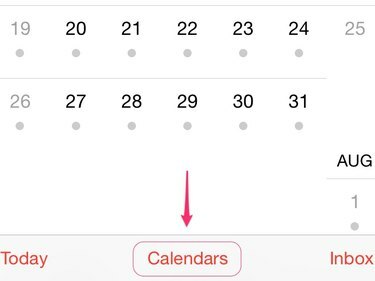
Bildkredit: Bild med tillstånd av Calendars
Öppna Kalender-appen och tryck på Kalendrar.
Steg 3
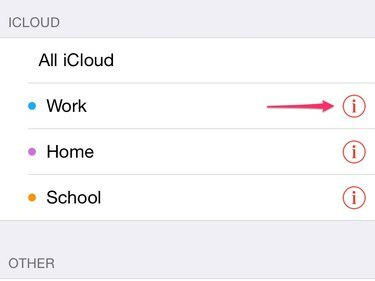
Bildkredit: Bild med tillstånd av iCloud
Tryck på info ikon för iCloud-kalendern du vill dela.
Dricks
Även om du kan se andra synkroniserade kalendrar, kan du bara dela iCloud-kalendrar från Kalender-appen.
Steg 4
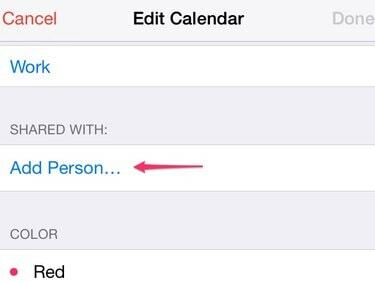
Bildkredit: Bild med tillstånd av iCal
Knacka Lägg till person.
Steg 5

Bildkredit: Bild med tillstånd av iCal
Ange namnet eller e-postadressen till den person som du vill dela din kalender med.
Dricks
Om personen finns i dina iPhone-kontakter kan du också ange hennes telefonnummer.
Steg 6

Bildkredit: Bild med tillstånd av iCal
Knacka Visa & Redigera för att visa eller ändra delningsinställningar.
Steg 7
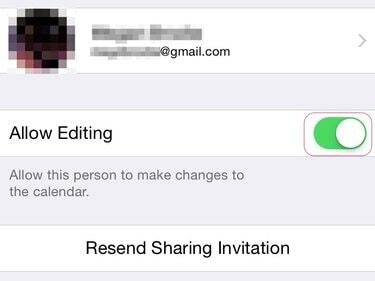
Bildkredit: Bild med tillstånd av iCal
Tryck på Tillåt redigering vippomkopplaren till avstängt läge för att hindra personen från att redigera din kalender.
Dricks
Tillåt redigering för att tillåta dina vänner att skapa kommande evenemang, ändra detaljerna för ett evenemang eller spåra inbjudna gästers svar.
Steg 8
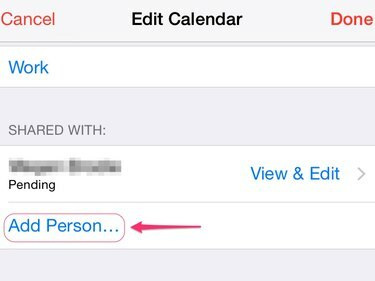
Hoppa över det här steget om du är klar med att dela.
Bildkredit: Bild med tillstånd av iCal
Knacka Lägg till person för att dela din kalender med fler vänner eller familjemedlemmar.
Steg 9
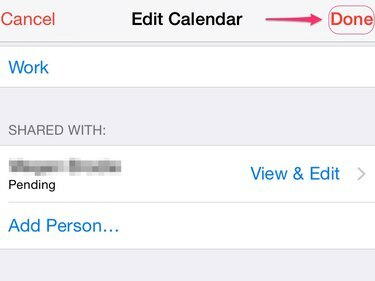
Bildkredit: Bild med tillstånd av iCal
Knacka Gjort för att slutföra dela din kalender.
Gör kalendern offentlig från din iPhone
Tillåt vem som helst att prenumerera på en skrivskyddad version av din kalender genom att göra den offentlig. Besökare kan se din kalender på en Apple-dator, med Microsoft Outlook eller med valfri app som stöder iCalendar-filformatet. Det här alternativet kan vara användbart om du vill dela en kalender, men inte vill att någon ska kunna göra ändringar i den.
Steg 1
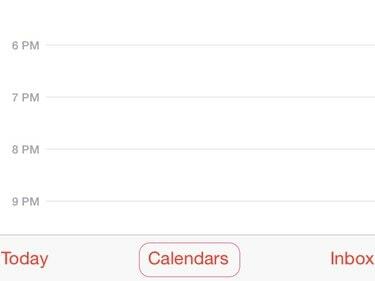
Bildkredit: Bild med tillstånd av iCal
Knacka Kalendrar i kalenderappen.
Steg 2
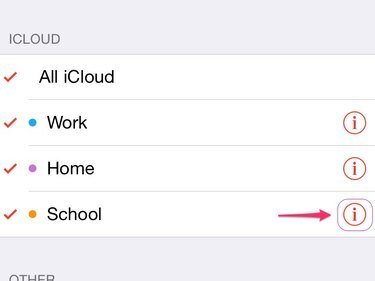
Bildkredit: Bild med tillstånd av iCal
Tryck på info ikon för kalendern du vill dela.
Steg 3

Bildkredit: Bild med tillstånd av iCal
Växla omkopplaren för offentlig kalender till på-läget.
Steg 4
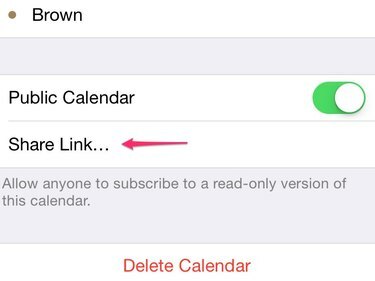
Bildkredit: Bild med tillstånd av iCal
Knacka Dela länk för att skicka denna länk till vem du vill ska prenumerera på din kalender.
Steg 5
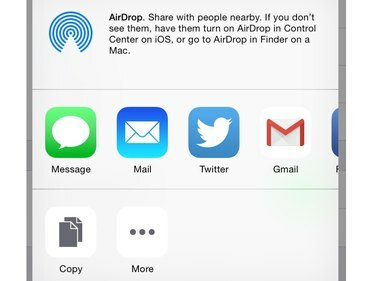
Bildkredit: Bild med tillstånd av iCal
Välj om du vill dela kalenderlänken via meddelande, e-post, AirDrop eller någon annan metod.
Dricks
Dela din kalenderlänk på Facebook och tagga sedan de vänner du vill prenumerera på.
Dela kalender från din dator
Om du föredrar det kan du också dela din iCloud-kalender från din dator. När du har delat kalendern via iCloud kommer du att kunna se och redigera personerna som du delar din kalender med på din iPhone.
Steg 1
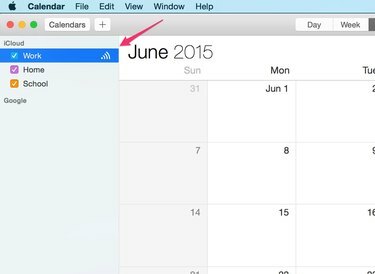
Bildkredit: Bild med tillstånd av iCal
Håll muspekaren över kalendern du vill dela och klicka på Dela med sig knapp — ikonen ser ut som en sidleds Wi-Fi-signal.
Steg 2
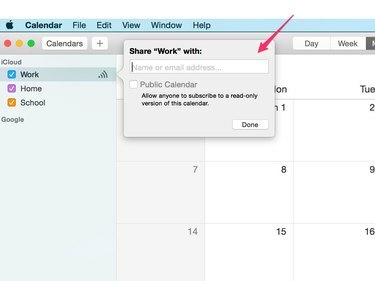
Bildkredit: Bild med tillstånd av iCal
Ange namnet eller e-postadressen till den person som du vill dela kalendern med.
Steg 3

Bildkredit: Bild med tillstånd av iCal
Klicka på nedåtvänd pil och välj antingen Visa & Redigera eller Visa Endast.
Dricks
Upprepa steg 1-3 för varje person som du vill dela din kalender med.
Steg 4
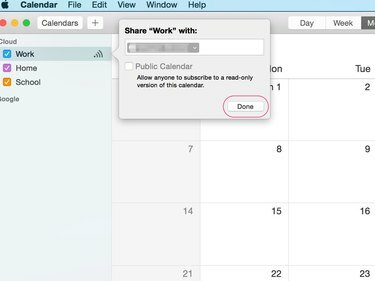
Bildkredit: Bild med tillstånd av iCal
Klick Gjort.